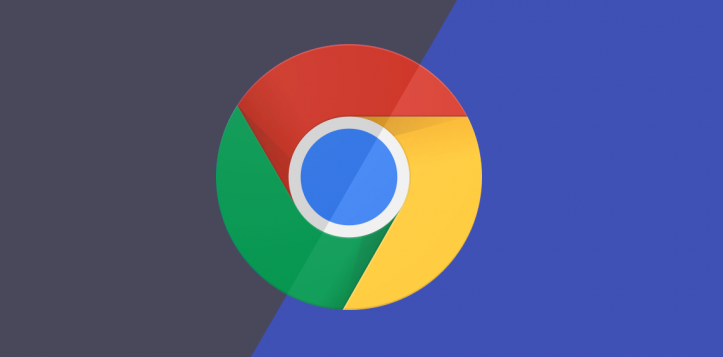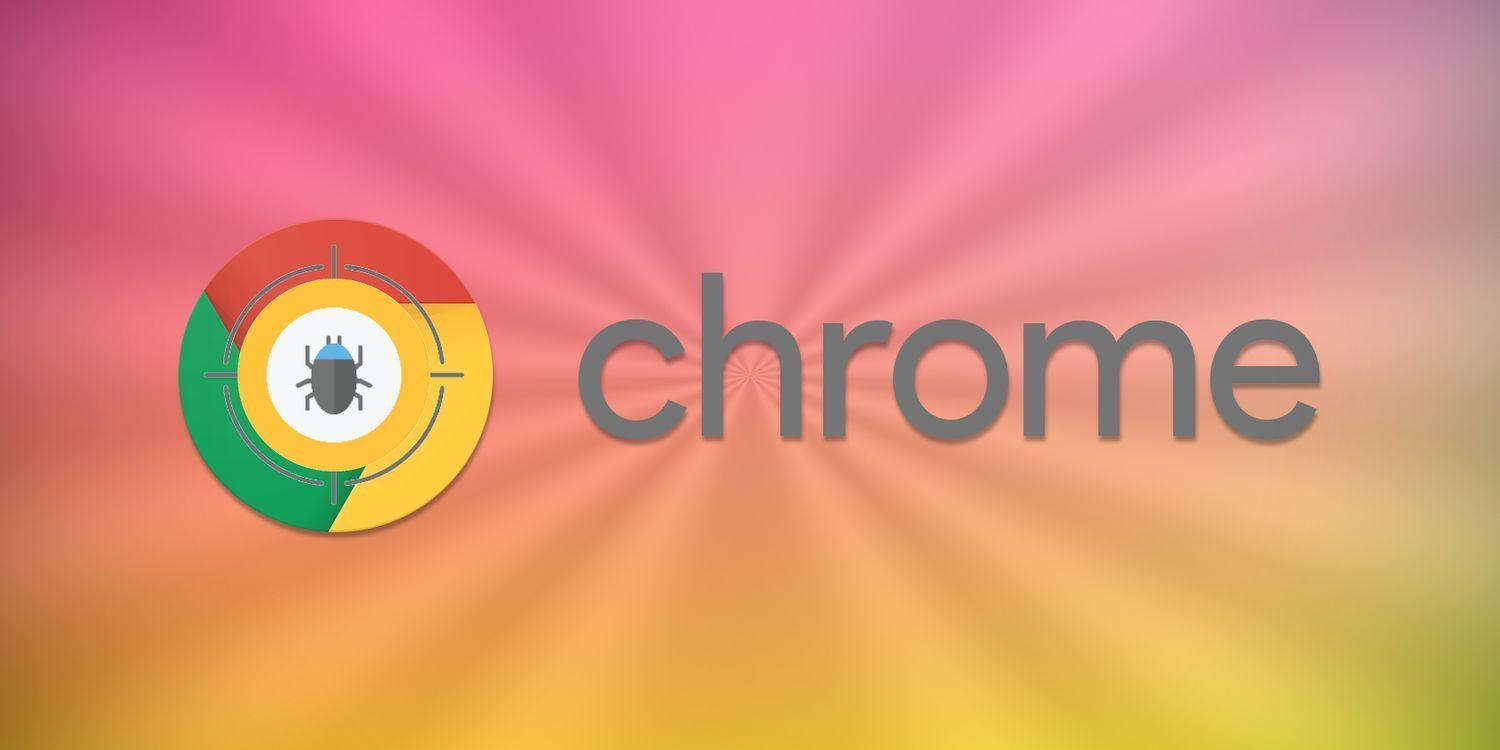Google Chrome插件冲突怎么查
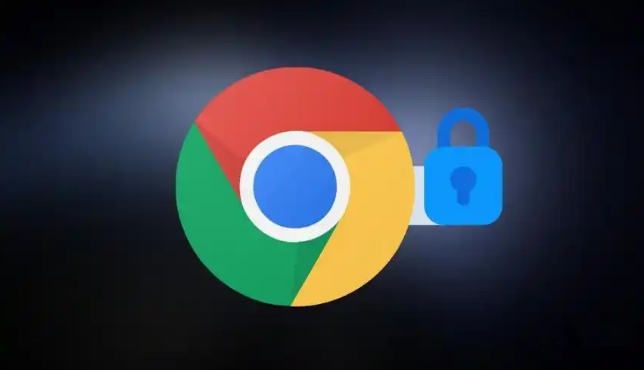
1. 禁用所有插件后逐一启用排查:在Chrome浏览器中,点击右上角的三个点图标,选择“更多工具”->“扩展程序”,进入扩展程序管理页面。在此页面中,先禁用所有已安装的插件,然后逐个启用,每次启用一个插件后,观察浏览器是否出现异常或冲突现象,以确定是哪个插件引起的冲突。
2. 通过无痕模式排查:在Chrome右上角点击三个点,选择“新建无痕窗口”,在无痕模式下启用插件,检查是否因缓存或数据残留导致冲突。因为无痕模式默认禁用所有扩展程序,如果问题消失,则可能是某个扩展导致的冲突。
3. 根据浏览器异常现象判断:如果Chrome浏览器启动速度变慢,或者在浏览网页时页面加载时间明显延长,可能是由于某些插件在后台占用过多系统资源,导致性能下降,可据此排查相关插件。若有些插件在某些页面上无法正常工作,如广告拦截插件未能屏蔽广告,或者下载管理器无法正常下载文件,可能是插件与网页代码或其他插件之间存在兼容性问题,可重点检查此类功能的插件。当Chrome浏览器时常无响应或崩溃,并弹出错误提示时,很可能是由于插件之间不兼容所导致,这些错误信息通常会提供有关冲突插件的线索。
4. 更新浏览器和插件:确保Chrome浏览器为最新版本,因为新版本通常会修复旧版本中的兼容性问题。同时,检查已安装的扩展程序是否有可用的更新,开发者可能已经发布了修复冲突的新版本。
综上所述,通过以上步骤,您可以在Chrome浏览器中有效地查找插件冲突的问题,并掌握一些优化插件使用的方法,确保您的浏览体验更加顺畅。